To nemme måder at installere iOS 13.4 på iPhone
Apple er begyndt at udrulle iOS 13.4-opdateringen til iPhone til offentligheden fra i dag. Hvis din iPhone understøttes af iOS 13, kan du også downloade og installere iOS 13.4-opdateringen på din iPhone.
iOS 13.4-opdateringen bringer nye Memojis, iCloud Drive-mappedeling og support til enkeltkøb af en app fra App Store til både iOS- og macOS-versioner. Der er masser af andre funktioner og en håndfuld fejlrettelser inkluderet i opdateringen. Læs vores anmeldelse af iOS 13.4 på linket nedenfor.
Læs → iOS 13.4 anmeldelse: En venlig opdatering til iPhone
Understøtter min iPhone iOS 13.4-opdatering?
iOS 13.4-opdatering understøttes af 15 iPhone-modeller og én iPod Touch-enhed:
- iPhone 11
- iPhone 11 Pro
- iPhone 11 Pro Max
- iPhone XS
- iPhone XS Max
- iPhone X
- iPhone XR
- iPhone 8
- iPhone 8 Plus
- iPhone 7
- iPhone 7 Plus
- iPhone 6s
- iPhone 6s Plus
- iPhone SE
- Iphone 5s
- iPod Touch 7. Gen.
Download iOS 13.4 fra iPhone-indstillinger
Den nemme metode
Den nemmeste metode til at downloade og installere iOS 13.4-opdatering er gennem dine iPhone-indstillinger. Men først, sørg for, at du er forbundet til et Wi-Fi-netværk, fordi iOS 13.4 opdaterer til mere 2,5 GB i størrelse.
Åbn appen 'Indstillinger' fra din iPhone-startskærm.
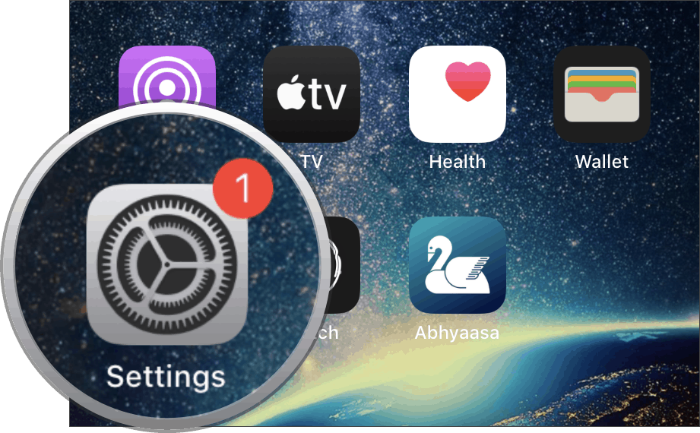
Rul lidt ned på skærmen Indstillinger og tryk på 'Generelt' fra de tilgængelige muligheder.
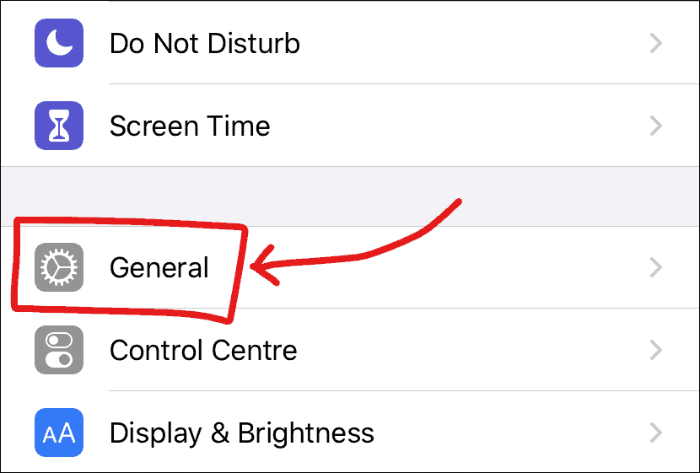
Tryk på indstillingen 'Softwareopdatering' på skærmen Generelle indstillinger på din iPhone.
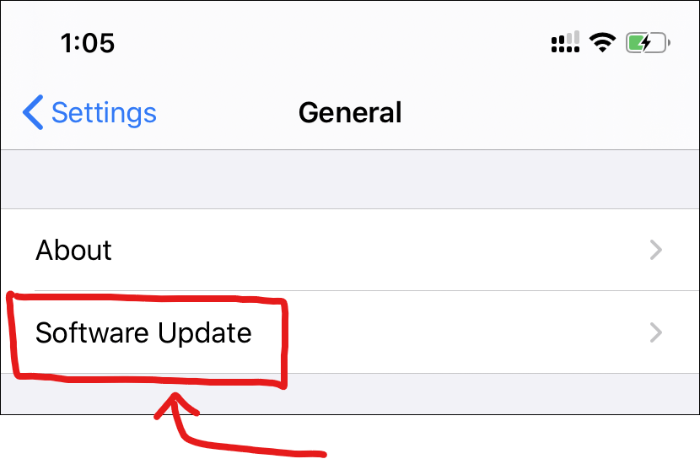
Lad din iPhone søge efter opdateringer. Hvis din iPhone understøttes af iOS 13, vil du snart se iOS 13.4-opdateringen som tilgængelig til download på din enhed.
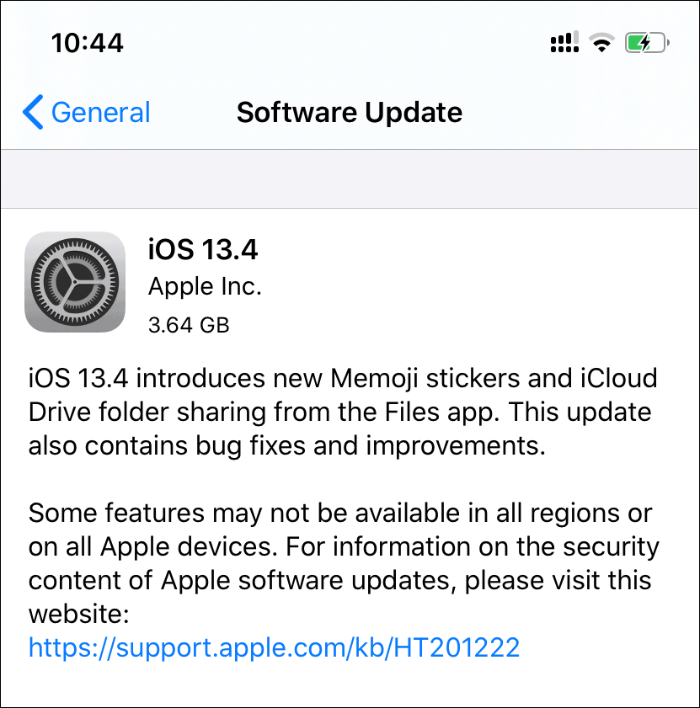
Tryk på 'Download og installer' på skærmen for at anmode om opdateringen fra Apples server.
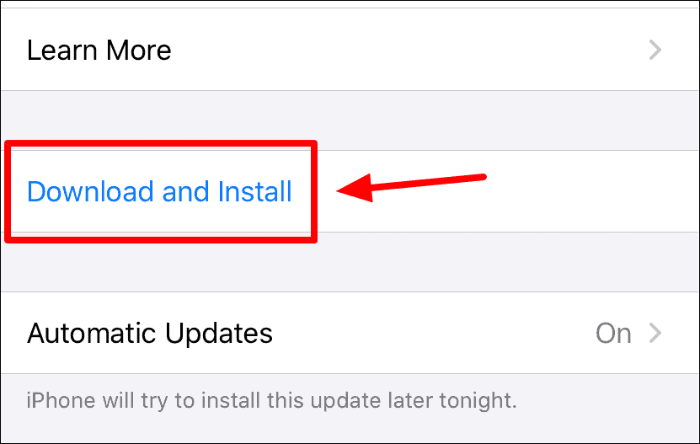
Når den er klar, begynder den at downloade og (sandsynligvis) installere opdateringen automatisk på din iPhone. Hvis ikke, skal du trykke på knappen 'Installer nu' for at starte installationen.
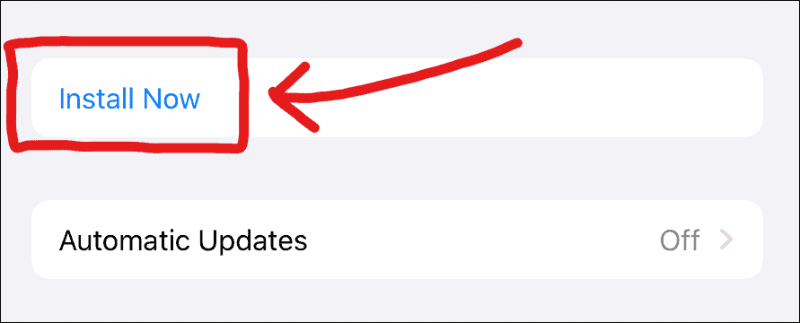
Husk, at installation af iOS 13.4-opdatering kræver, at du genstarter din iPhone. Sørg også for, at du har 50 % eller mere batteri, ellers vil du ikke være i stand til at starte installationen af iOS 13.4.
Download iOS 13.4 fra iTunes
Computermetoden
Hvis du ikke kan forbinde din iPhone til et Wi-Fi-netværk, men har internetadgang på din computer, så kan du også downloade iOS 13.4 ved hjælp af iTunes. På macOS Catalina er iTunes integreret i selve 'Finder'.
For at komme i gang skal du åbne 'iTunes' på din computer og tilslutte din iPhone ved hjælp af USB til Lightning-kablet, der fulgte med din enhed.
Hvis en pop-up 'Trust denne computer' vises på din iPhone-skærm, skal du sørge for, at du 'Trust' i dialogboksen.

Hvis du tilslutter din iPhone til iTunes for første gang, får du en pop-up "Vil du tillade denne computer..." på skærmen, sørg for at vælge 'Fortsæt' i iTunes-dialogboksen.
Når iTunes byder dig velkommen med en 'Velkommen til din nye iPhone'-skærm, skal du også vælge 'Opsæt som ny iPhone' og klikke på knappen 'Fortsæt'.
Når din enhed vises på iTunes-skærmen, skal du klikke på knappen 'Søg efter opdatering'.
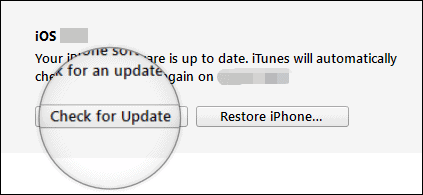
Lad iTunes finde den nyeste iOS-version, der er tilgængelig til din iPhone. Når den registrerer 'iOS 13.4'-opdatering, skal du klikke på knappen 'Download og opdater' for at starte opdateringsprocessen via iTunes.
Du får muligvis en prompt om at indtaste din 'adgangskode' på din iPhone for at tillade iTunes at downloade og installere iOS 13.4-opdateringen. Gør det, og du vil være god til at gå.
Du kan også opdatere din iPhone til iOS 13.4 manuelt ved at bruge hele IPSW-firmwarefilen. Tjek linket nedenfor for mere information.
→ Download iOS 13.4 IPSW-firmwarefil
Konklusion
Den hurtigste og nemmeste måde at downloade iOS 13.4-opdatering på er OTA-metoden fra iPhone-indstillinger. Installation via iTunes har dog sine egne fordele. Fra iTunes downloades opdateringen fuldt ud, mens OTA-metoden downloader en trinvis pakke af opdateringen, som i sjældne tilfælde kan forårsage problemer.
Vi vil foreslå dig at installere iOS 13.4 fra iPhone-indstillinger først. Hvis du oplever problemer efter installation af opdateringen, skal du geninstallere ved hjælp af iTunes for at løse OTA-opdateringsproblemer.
